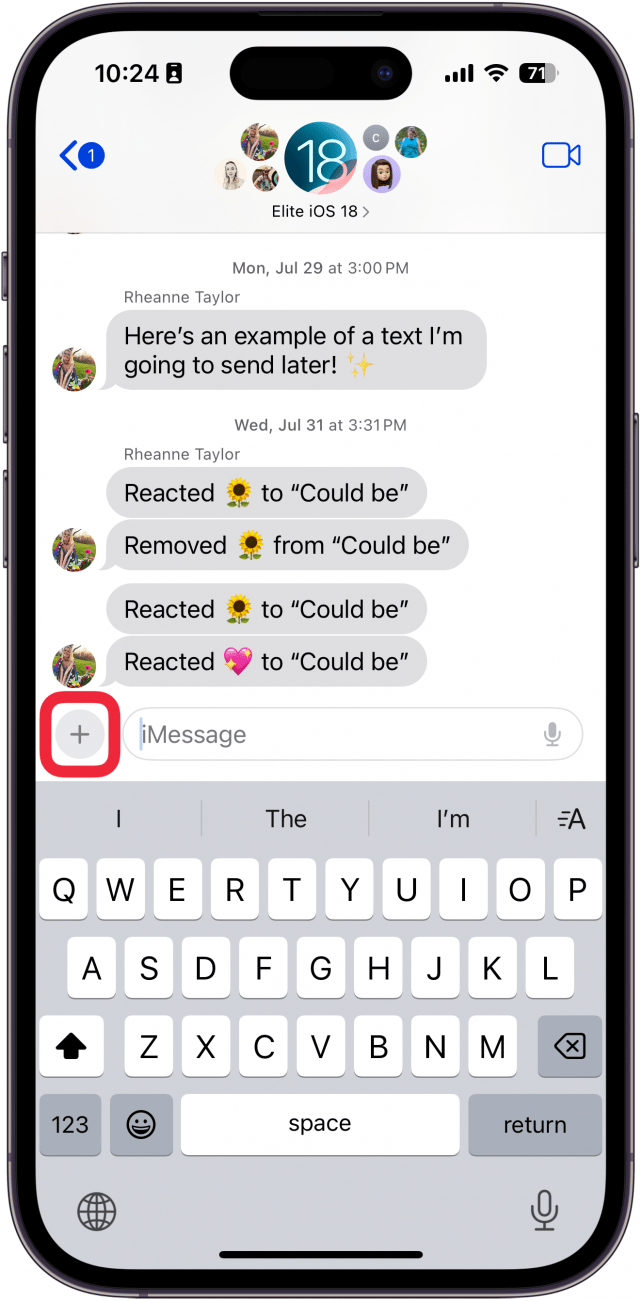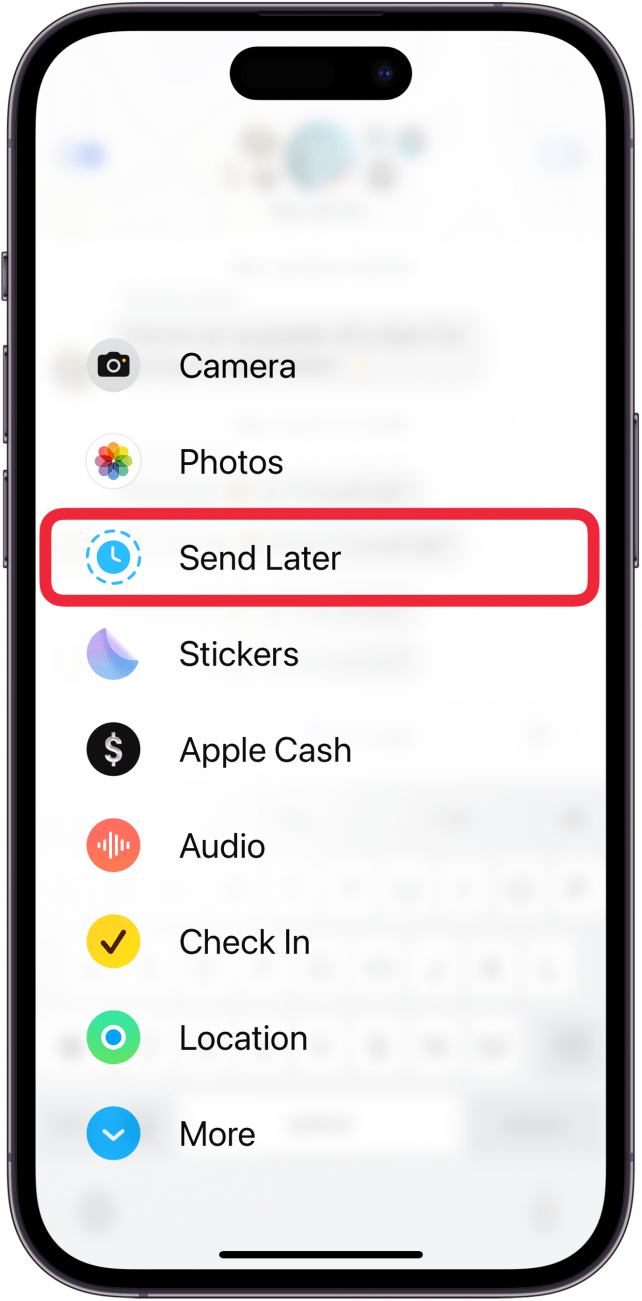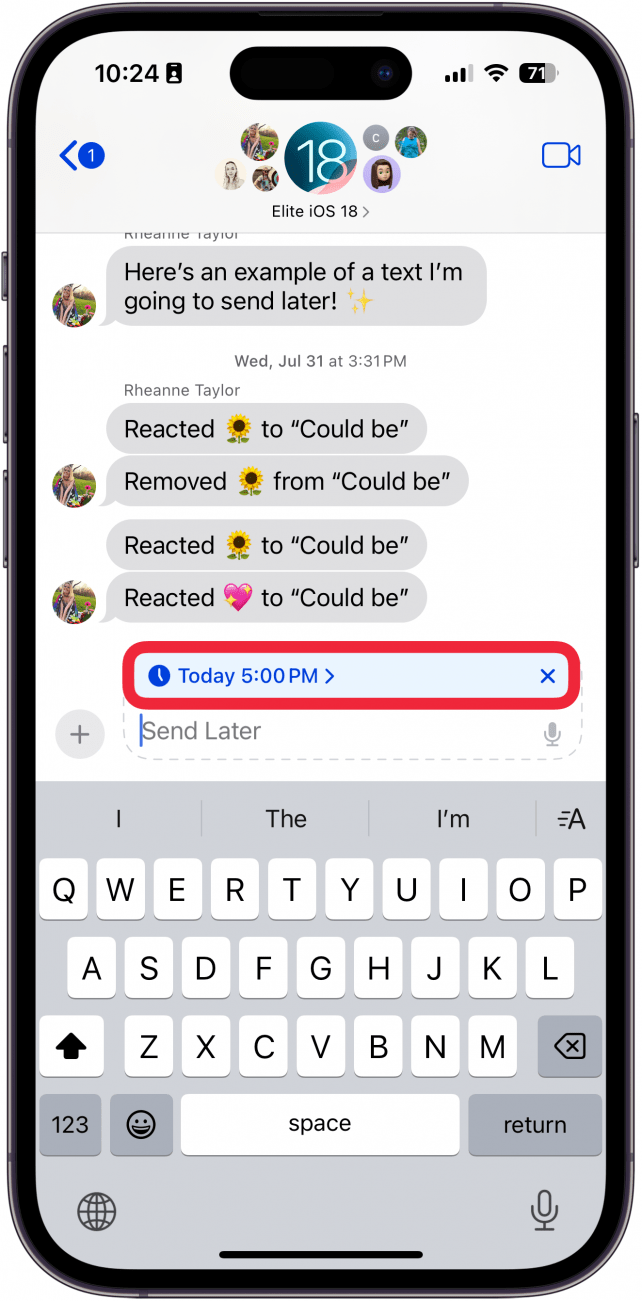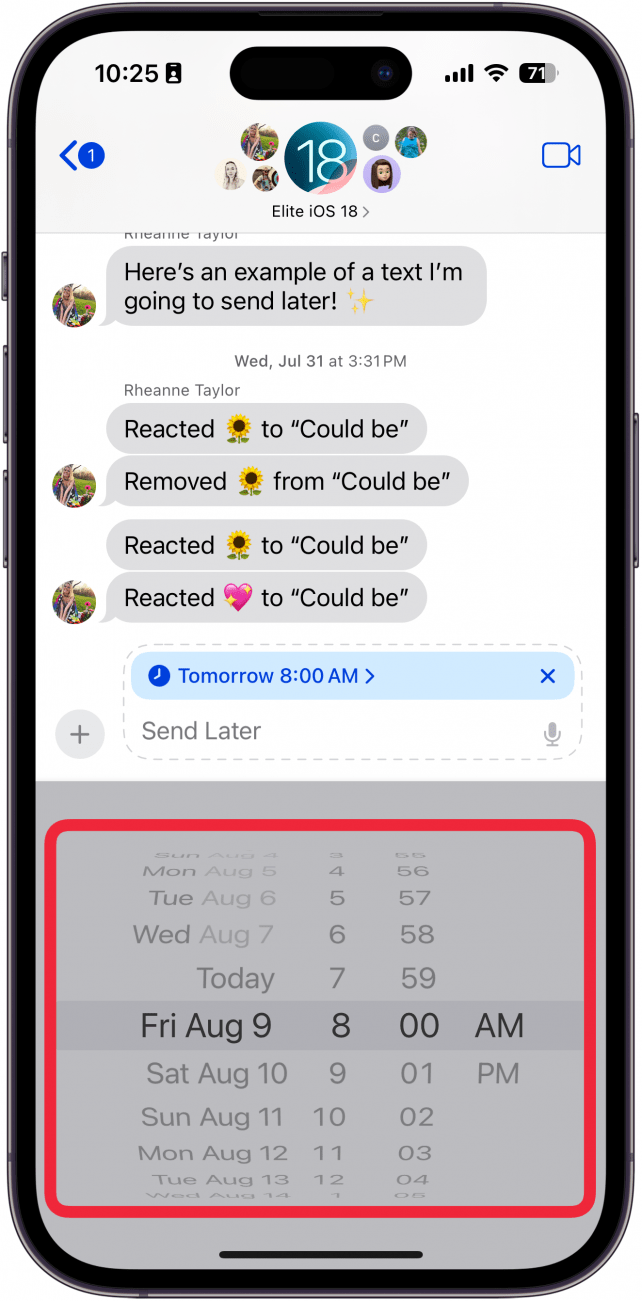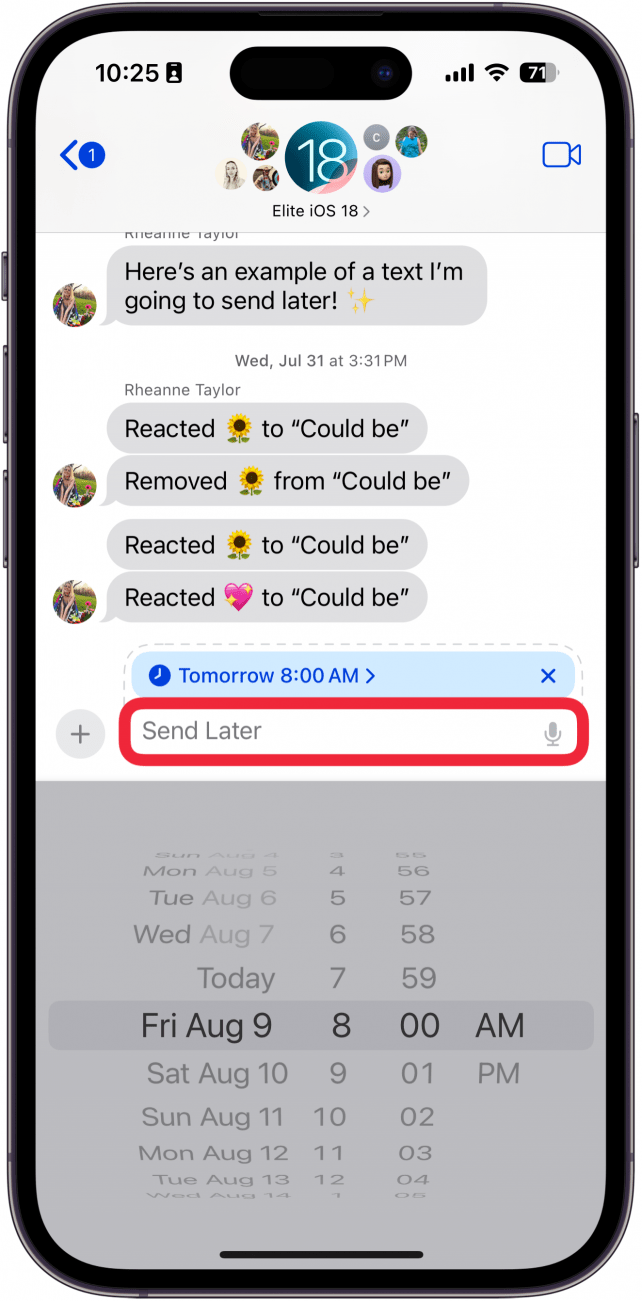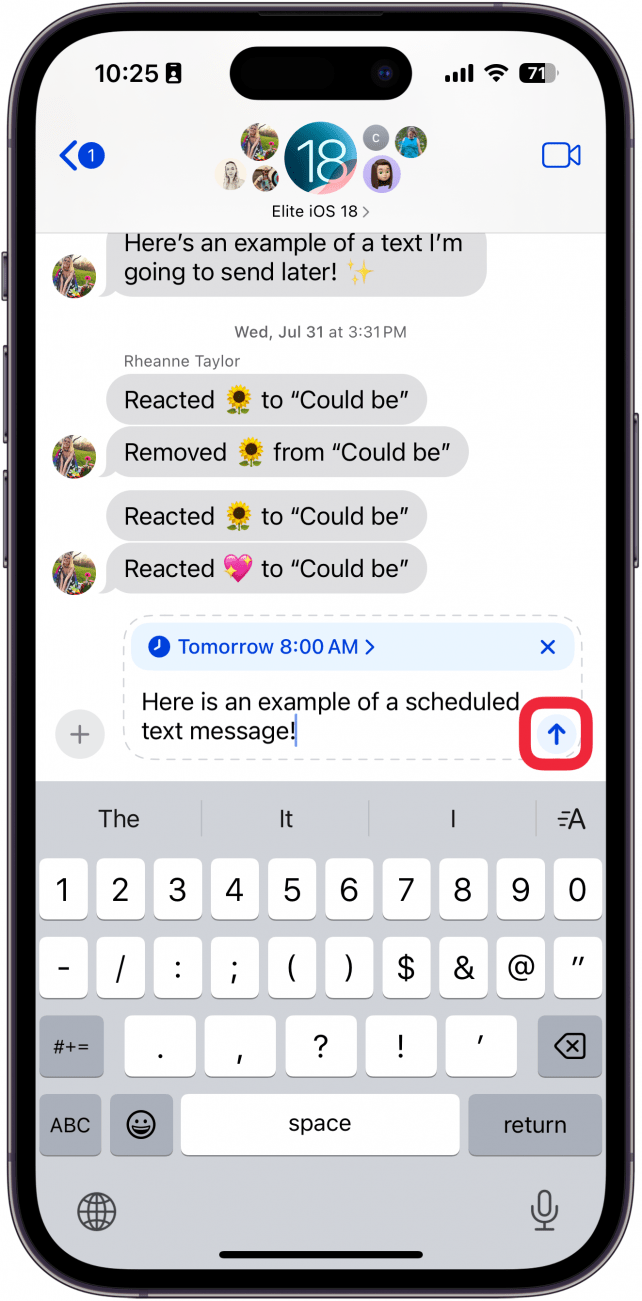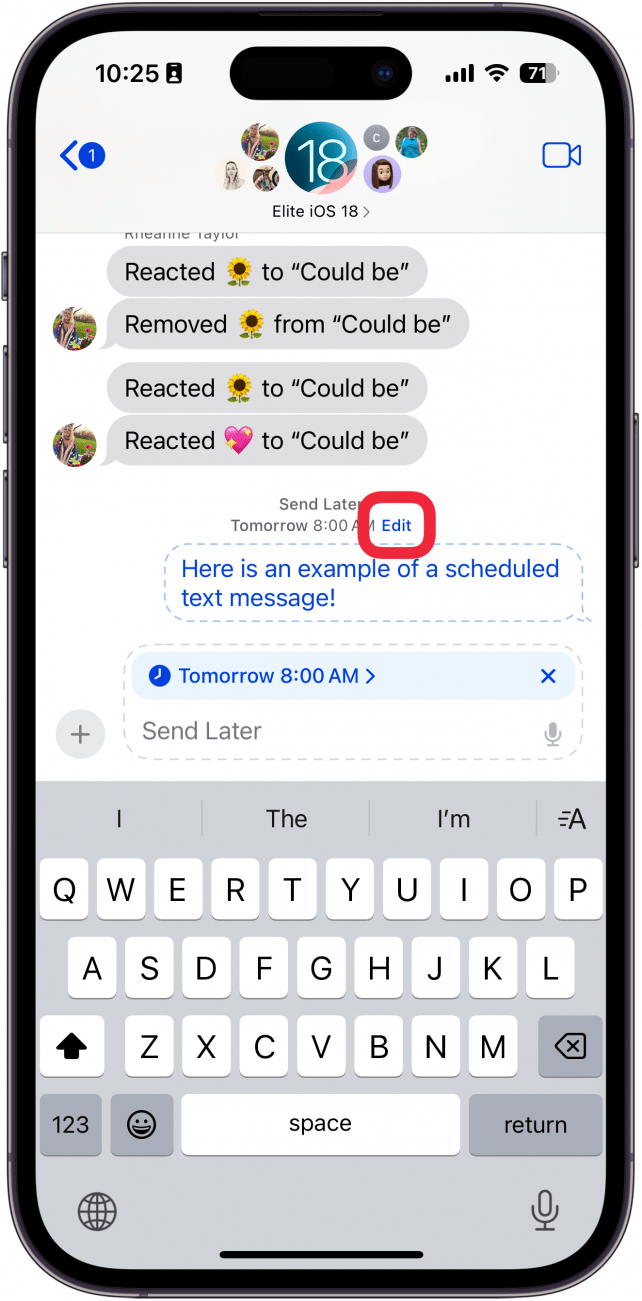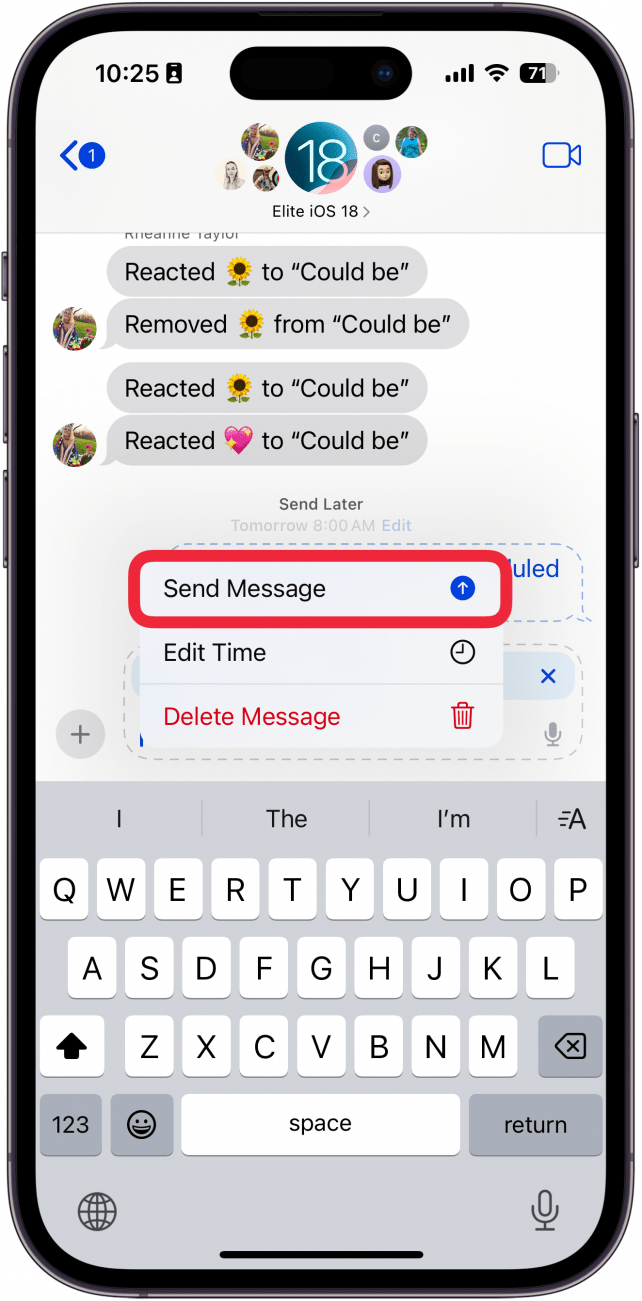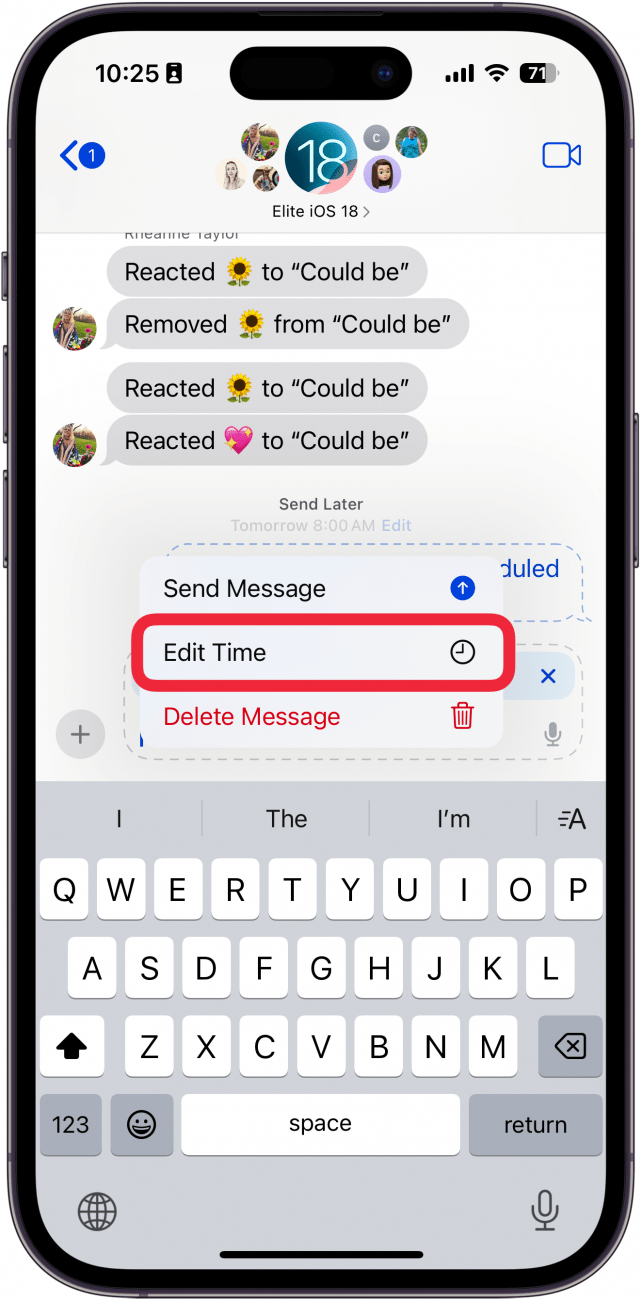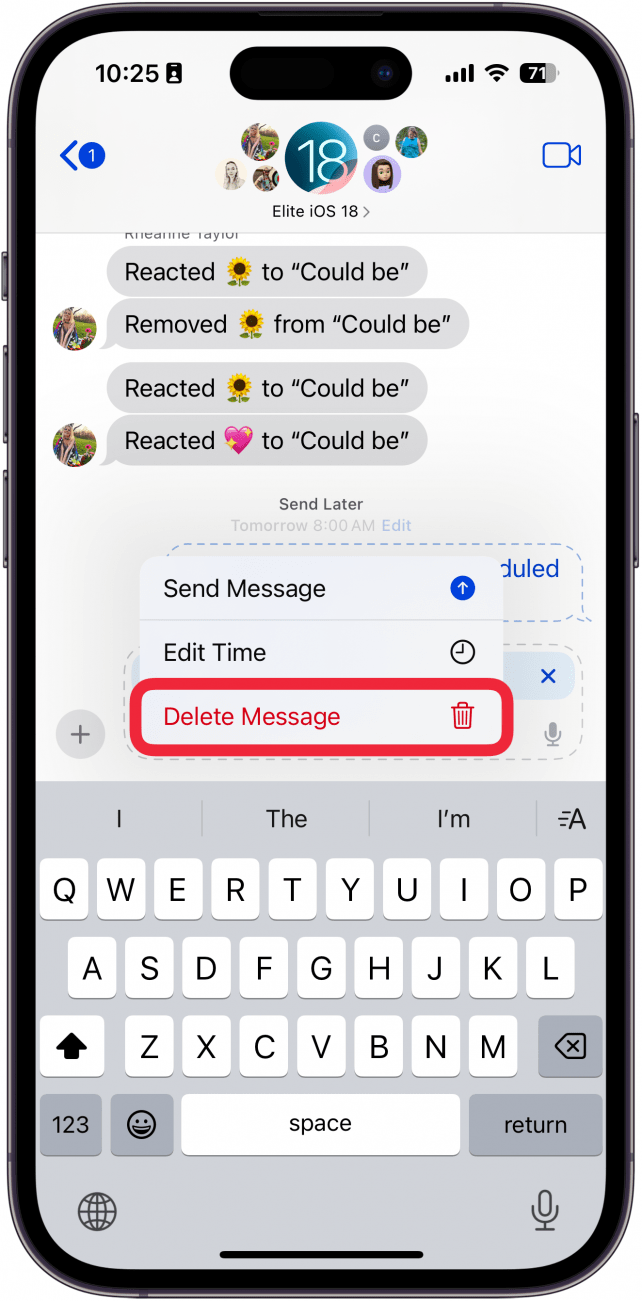Programmare un messaggio su iOS era una seccatura che si poteva fare solo creando una scorciatoia speciale. Tuttavia, l’ultimo software di Apple consente ora di programmare un messaggio sull’iPhone. Continuate a leggere per scoprire come programmare un messaggio sul vostro iPhone!
Perché vi piacerà questo suggerimento:
- Evita di inviare messaggi di testo in orari strani programmando i tuoi messaggi per un secondo momento.
- **Programmate un testo per inviare informazioni importanti in modo da non dimenticarvene più tardi.
Come programmare i messaggi su iPhone
Requisiti di sistema
Questo suggerimento funziona su iPhone con iOS 18 o successivo. Scopri come aggiornare all’ultima versione di iOS.
Con gli ultimi aggiornamenti di iOS, è possibile programmare l’invio di un iMessage in una data successiva. Ho usato questa funzione a tarda notte quando mi sono ricordato di dover dire qualcosa a un amico, ma non era abbastanza importante da svegliarlo nel cuore della notte. Invece, ho semplicemente impostato un messaggio programmato da inviare la mattina successiva, con le informazioni pertinenti, assicurandomi di non dimenticare di mandargli un messaggio. Ecco come programmare i messaggi sul vostro iPhone:
 Scopri le funzioni nascoste del tuo iPhone Ricevi un consiglio quotidiano (con schermate e istruzioni chiare) per padroneggiare il tuo iPhone in un solo minuto al giorno.
Scopri le funzioni nascoste del tuo iPhone Ricevi un consiglio quotidiano (con schermate e istruzioni chiare) per padroneggiare il tuo iPhone in un solo minuto al giorno.
Nota
Questa funzione funziona solo quando si inviano messaggi iMessage. Se si inviano messaggi RCS/SMS, non sarà possibile utilizzare la funzione Invia più tardi.
- Aprire una conversazione iMessage e toccare l’icona più accanto alla casella di testo.

- Toccare Invia più tardi. Nota: potrebbe essere necessario toccare Altro per trovare il pulsante Invia più tardi, poiché le opzioni di questo menu potrebbero essere disposte in modo diverso a seconda degli utenti.

- A seconda dell’ora del giorno, la data e l’ora verranno impostate automaticamente. Toccare per modificare la data di invio del testo.

- Utilizzare la rotella di scorrimento per selezionare la data e l’ora in cui si desidera inviare il testo.

- Toccare la casella di testo una volta scelta la data.

- Digitare il messaggio e toccare invio.

- Il testo verrà visualizzato in una bolla dal contorno tratteggiato per indicare che il testo verrà inviato successivamente. Selezionare Modifica per apportare modifiche.

- Invio invierà il messaggio immediatamente.

- Selezionare Modifica ora per modificare l’ora di invio del testo.

- Toccare Elimina messaggio per eliminarlo.

Programmare un messaggio su iOS era una seccatura che si poteva fare solo creando una scorciatoia speciale. Tuttavia, l’ultimo software di Apple consente ora di programmare un messaggio sull’iPhone. Continuate a leggere per scoprire come programmare un messaggio sul vostro iPhone!
Perché vi piacerà questo suggerimento:
- Evita di inviare messaggi di testo in orari strani programmando i tuoi messaggi per un secondo momento.
- **Programmate un testo per inviare informazioni importanti in modo da non dimenticarvene più tardi.
- Come programmare i messaggi su iPhone